
Gabriel Brooks
0
2956
8
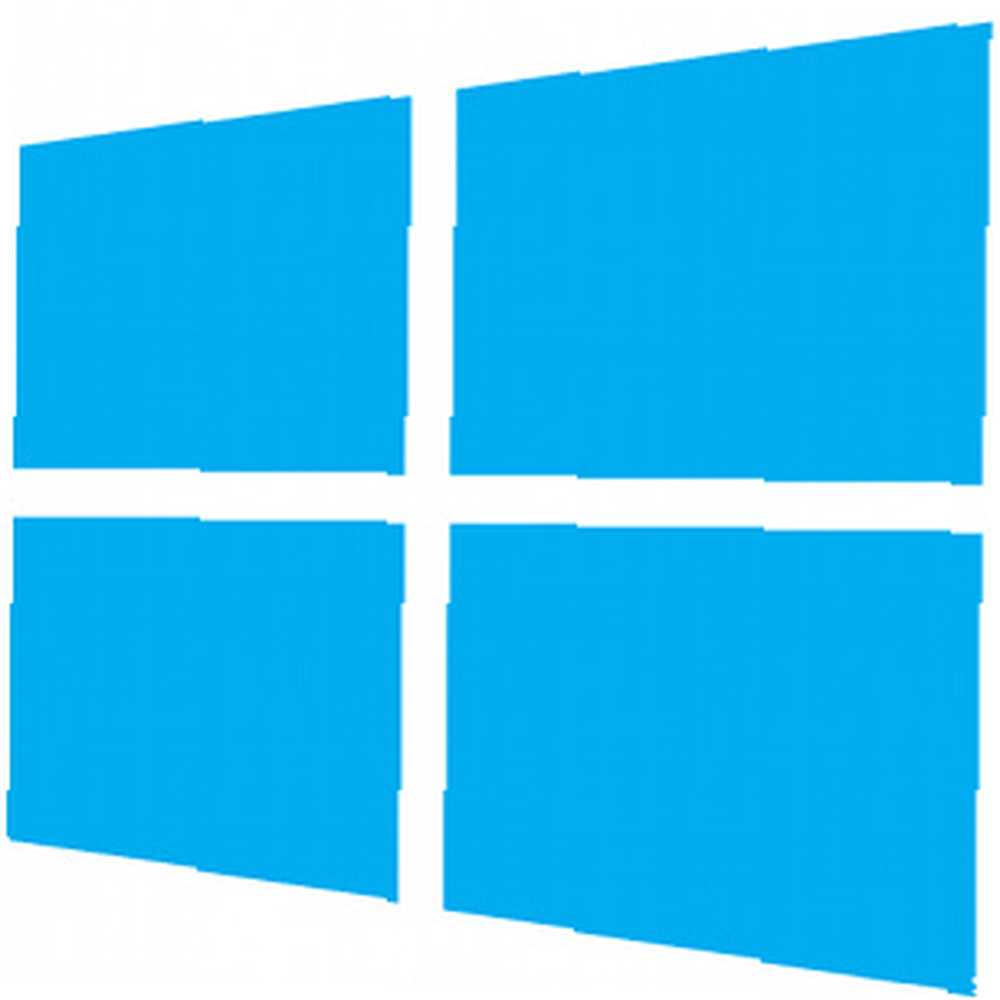 Microsoft želi da se prijavite na svoja računala sa sustavom Windows 8 pomoću Microsoftovog računa. Kako je Microsoft pregledao korisničke račune u sustavu Windows 8 Kako je Microsoft rekonstruirao korisničke račune u sustavu Windows 8 Što je s korisničkim računima u sustavu Windows 8? Nije komplicirano - Microsoft želi da svi koriste internetski račun za prijavu u svoj operativni sustav desktop. Svakako, nude ekvivalent izvan mreže, ali oni ... To omogućava pristup Windows Storeu i ostalim modernim aplikacijama, ali se također koristi za sinkronizaciju postavki sustava Windows 8 - čak i nekih postavki radne površine - s Cloudom. Vaše će se postavke sinkronizirati između svih računala i tableta sa sustavom Windows 8 ili sigurnosno kopirati s vašim Microsoftovim računom kako bi stupile na snagu nakon osvježenja računala ili kupnje novog..
Microsoft želi da se prijavite na svoja računala sa sustavom Windows 8 pomoću Microsoftovog računa. Kako je Microsoft pregledao korisničke račune u sustavu Windows 8 Kako je Microsoft rekonstruirao korisničke račune u sustavu Windows 8 Što je s korisničkim računima u sustavu Windows 8? Nije komplicirano - Microsoft želi da svi koriste internetski račun za prijavu u svoj operativni sustav desktop. Svakako, nude ekvivalent izvan mreže, ali oni ... To omogućava pristup Windows Storeu i ostalim modernim aplikacijama, ali se također koristi za sinkronizaciju postavki sustava Windows 8 - čak i nekih postavki radne površine - s Cloudom. Vaše će se postavke sinkronizirati između svih računala i tableta sa sustavom Windows 8 ili sigurnosno kopirati s vašim Microsoftovim računom kako bi stupile na snagu nakon osvježenja računala ili kupnje novog..
Sinkronizacija je podrazumijevano omogućena ako koristite Microsoftov račun, a nedostupna je ako koristite lokalni korisnički račun. Međutim, možete odlučiti potpuno onemogućiti sinkronizaciju ili sinkronizirati samo određene vrste postavki između računala i tableta - to ovisite vi.
Omogućivanje i onemogućivanje sinkronizacije
Možete provjeriti je li sinkronizacija omogućena otvaranjem aplikacije za postavke računala. Da biste ga otvorili, prevucite prstom udesno ili pritisnite tipku Windows + C da biste otvorili traku Charms i odaberite Postavke. Kliknite ili dodirnite opciju Promjena postavki računala na dnu ploče postavki.
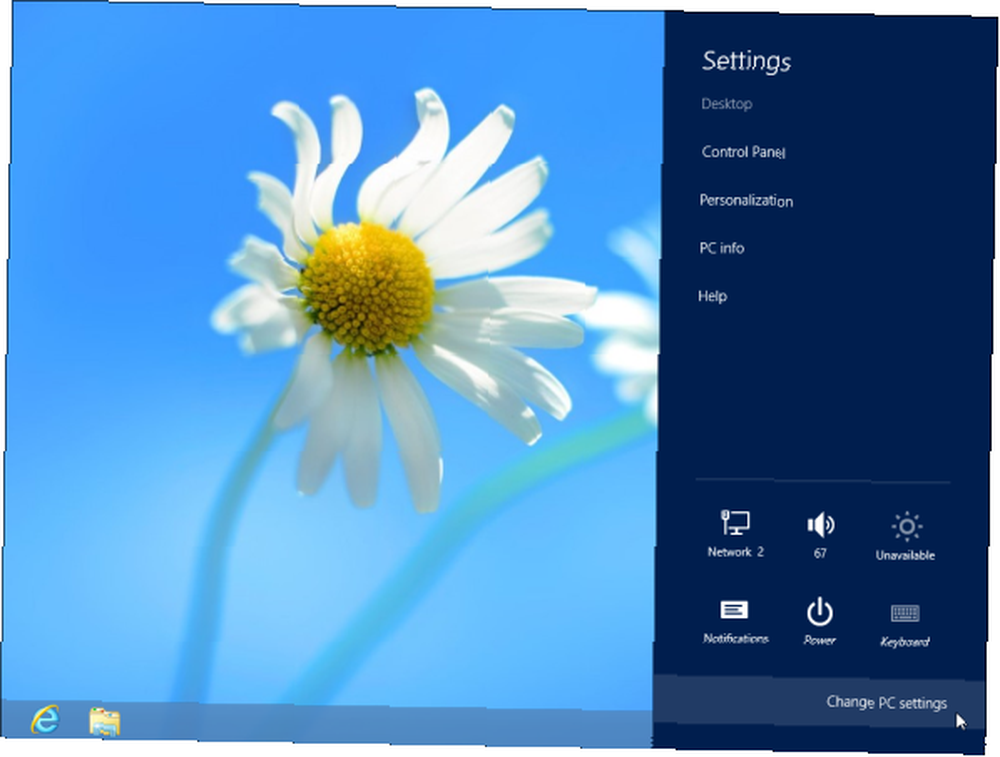
Odaberite opciju Sinkroniziraj svoje postavke da biste pogledali i prilagodili konfiguraciju sinkronizacije. Ako želite onemogućiti sinkronizaciju postavki, pomaknite postavke sinkronizacije na ovom klizaču na vrhu zaslona na Isključeno. Također možete onemogućiti pojedinačne vrste postavki i dopustiti samo da se određene postavke sinkroniziraju.

Što Windows 8 sinkronizira
Windows 8.1 dodati će nove značajke za sinkronizaciju, ali sljedeće su značajke uključene u početnu verziju sustava Windows 8. Sve ove postavke mogu se pojedinačno omogućiti ili onemogućiti.
- Personalizirajte: Ova opcija sinkronizira postavke personalizacije za novi početni zaslon Učinite Windows 8 Sexier s tim prelaganjima pozadina i tema Učinite Windows 8 Sexier s tim podešavanjima pozadine i teme Izgleda li vaš sustav Windows 8 previše blag sa zadanim postavkama? Možete ga prilagoditi na različite načine, mijenjajući različite pozadine i boje - bilo na početnom zaslonu, zaključavanju ... i modernom okruženju. To uključuje boje, pozadinu, sliku zaključanog zaslona i sliku računa koje odaberete. Omogućite to i morat ćete postaviti svoje moderno okruženje samo jednom - vaše će postavke djelovati na svakom računalu na koje se prijavite. Promijenite postavke na jednom računalu koje koristite i promjene će također imati učinak na ostala računala.
- Personalizacija radne površine: Ova kategorija uključuje postavke personalizacije radne površine - sve s teme Windows radne površine koju odaberete Iznenađujuće teme Windows 8 koje trebate vidjeti Nevjerojatne teme za Windows 8 koje morate vidjeti Windows je oduvijek imao aktivnu zajednicu entuzijasta koji prilagođavaju sve o njemu, uključujući temu radne površine. Iako Microsoft to pokušava spriječiti, radna površina sustava Windows 8 može se tematizirati kao Windows 7. Mi smo… za vašu konfiguraciju trake zadataka.
- Lozinke: Kategorija lozinke sinkronizira zaporke koje navedete “neke aplikacije”, web stranice, mreže i mreže HomeGroup. Na primjer, ako to omogućite, morat ćete se prijaviti u svoju mrežu HomeGroup samo jednom - ostala računala na koja se prijavite automatski će dobiti zaporku za početnu skupinu i prijaviti se. Iz sigurnosnih razloga ove se postavke nakon računala sinkroniziraju na vaše računalo “vjerujte svom računalu,” koji uključuje provjeru dvofaktorske provjere identiteta na Microsoftovom web mjestu.
- Jednostavnost pristupa: Ova opcija sinkronizira postavke pristupačnosti, uključujući one za pripovjedač i povećalo.
- Jezične postavke: Ova opcija sinkronizira jezik prikaza koji odaberete za prozore, postavke tipkovnice i više. Posebno je korisno ako ne upotrebljavate zadane postavke i provodite vrijeme prilagođavajući svoje jezične mogućnosti.
- Postavke aplikacije: Kategorija postavki aplikacije uključuje “određene postavke i kupovine u aplikaciji.” Ovo se odnosi samo na Moderne aplikacije i uključuje samo postavke koje programeri aplikacija odluče za sinkronizaciju.
- preglednik: Windows sada može sinkronizirati vaše favorite, povijest i druge podatke preglednika Internet Explorer između vaših Windows 8 računala. Imajte na umu da se to odnosi samo na preglednik Internet Explorer - ostali preglednici poput Chromea Bolji preglednik s sjajnim značajkama - Google Chrome Bolji preglednik s sjajnim značajkama - Google Chrome Trenutno je najpopularniji preglednik na svijetu. Chromeu je trebalo manje od 4 godine da poraste sa jedva 1% tržišnog udjela na mjesto na kojem se sada nalazi. Globalno, više od jednog ... i Firefox pregled Firefox Mini - svjež pogled poznatog preglednika Firefox Mini pregled - svjež pogled poznatog preglednika Firefox je pregledavanje preuzeo na potpuno novu razinu. Nudio je stabilan, otvoreni izvorni preglednik, više platformski preglednik s inovativnim značajkama, kao što su kartice, proširenja i pronađite dok unosite pretraživanje. Podijeljeno, mnoge njegove značajke nisu bile ... imaju svoje ugrađene značajke za sinkronizaciju.
- Ostale postavke sustava Windows: Ova kategorija uključuje postavke za aplikaciju File Explorer (ranije Windows Explorer), postavke miša, “i više.” Ovo je značajna opcija za ostale postavke koje se ne uklapaju u gornje kategorije.
Sinkronizacija se odvija automatski s više računala, poput sinkronizacije podataka između preglednika Chrome ili Firefox. Kada napravite promjenu, ta se promjena automatski prenosi na ostala računala. Kada se prvi put prijavite na novo računalo, Windows će preuzeti postavke vezane za vaš Microsoft račun i automatski postaviti računalo.
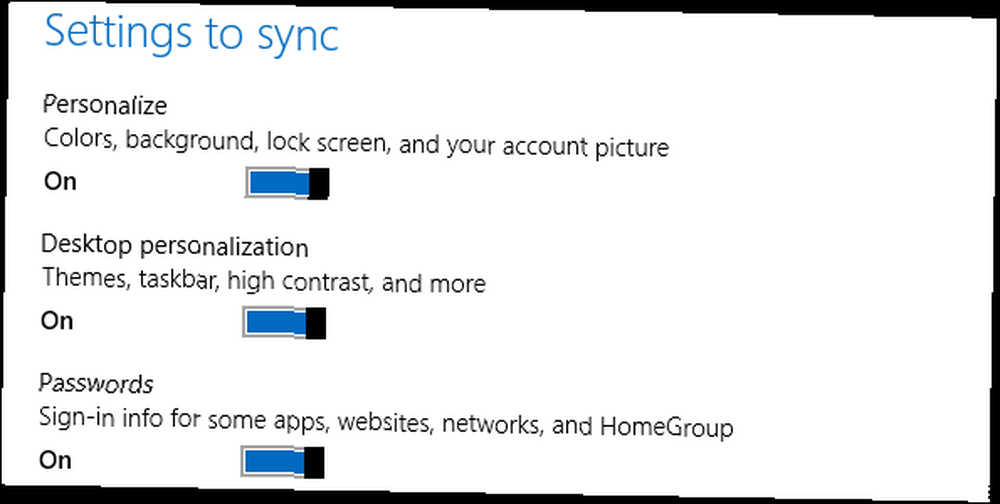
Postoje i opcije za nadziranje sinkronizacije “odmjerene veze.” Windows 8 postavlja zadane mjere prema mobilnim mrežama, tako da onemogućivanje ove opcije sprečava sinkronizaciju vaših postavki na mrežama na kojima će vam se naplaćivati količina podataka koje možete koristiti, smanjuje mobilne podatke koje koristite i možda štedi novac.

Ostale Microsoft Apps sinkronizirati odvojeno
Windows 8 ima i druge značajke za sinkronizaciju koje se ne pojavljuju u programu PC Settings. Na primjer, moderne aplikacije Koje su najbolje aplikacije za početak rada sa sustavom Windows 8? Koje su najbolje aplikacije za početak sa sustavom Windows 8? instalirate (ili kupite) iz Windows Store-a također su vezani za vaš Microsoft račun, tako da im možete pristupiti iz Windows Store-a na svim povezanim računalima. Možete pristupiti popisu “Vaše aplikacije” iz aplikacije Windows Store.
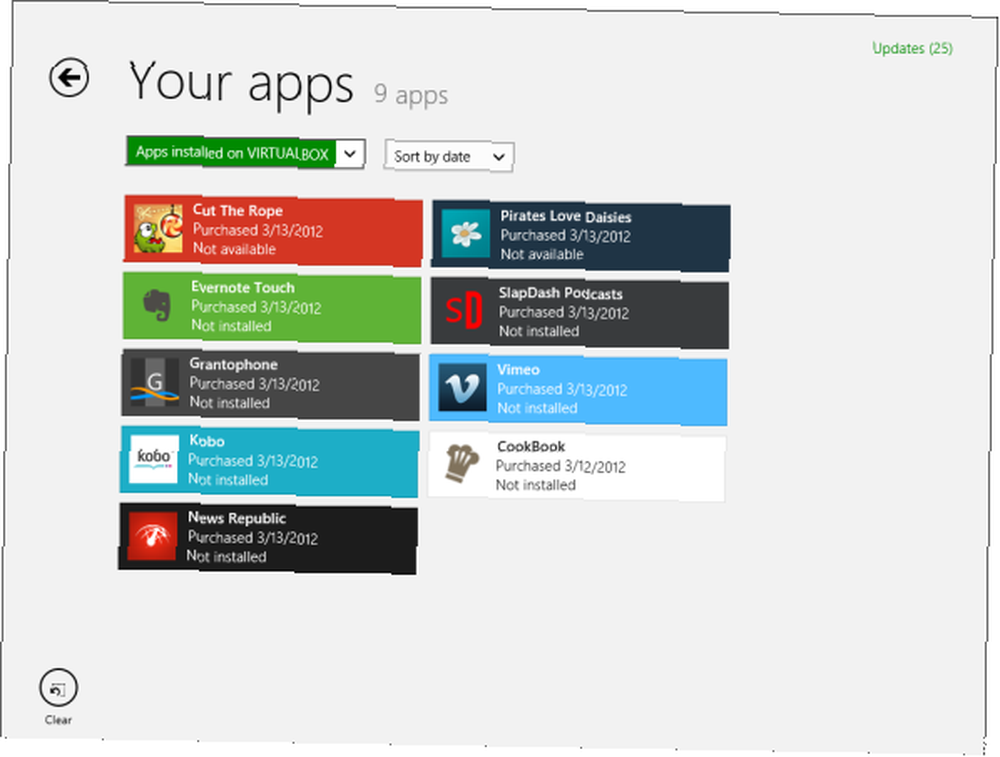
Datoteke koje pohranjujete u SkyDrive vežu se za vaš Microsoftov račun i pristupaju im se iz aplikacije Modern SkyDrive. Ako želite pristupiti datotekama SkyDrive-a na radnoj površini, kao što je to slučaj s Dropbox-om ili Google diskom Show Cloud Cloud Storage - Dropbox, Google Drive, SkyDrive i još više Cloud Show Storage Show - Dropbox, Google Drive, SkyDrive i još više Prizor za pohranu u oblaku nedavno se zagrijao, s dugoočekivanim ulaskom Googlea i obnovljenim Microsoft SkyDriveom. Dropbox već duže vrijeme nema izazova s velikim igračima, ali to se promijenilo ... morat ćete instalirati aplikaciju za radnu površinu SkyDrive, koja nije uključena u sustav Windows. Imajte na umu da, budući da je ova aplikacija dostupna samo odvojeno, nema načina da sinkronizirate datoteke SkyDrive u mapu na računalu na Windows RT Windows RT - Što možete, a što ne možete Windows RT - što možete, a što ne možete Izdanje Windowsa RT diskretno je pokrenuto prije otprilike mjesec i pol dana uz vodeći Microsoft tablet Surface RT uređaj. Iako se vizualno ne razlikuje od Windows 8, postoje neke ključne razlike što se tiče ... - ne možete instalirati druge desktop aplikacije na Windows RT, uključujući Microsoftov klijent SkyDrive.
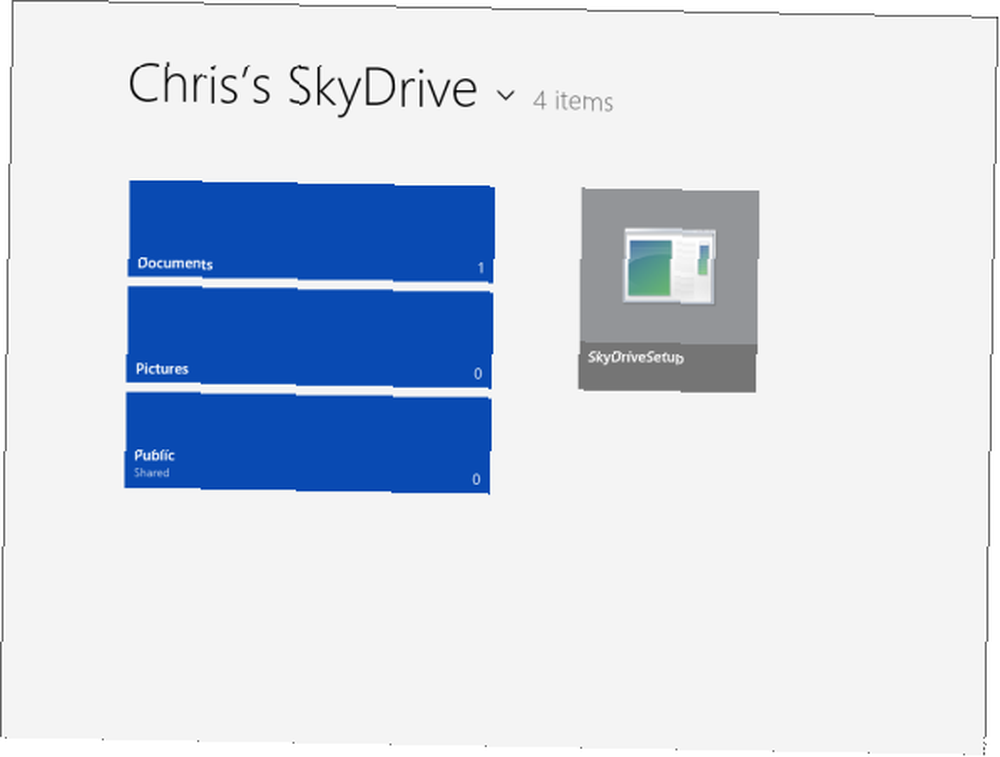
Uklanjanje sinkroniziranih podataka
Microsoftovo web mjesto za osobne postavke sustava Windows 8 omogućuje vam brisanje sinkroniziranih postavki. Prvo, morat ćete onemogućiti sinkronizaciju postavki na svakom Windows 8 računalu koje koristite. Zatim posjetite web mjesto i kliknite gumb Ukloni da biste izbrisali sve svoje osobne postavke iz oblaka.
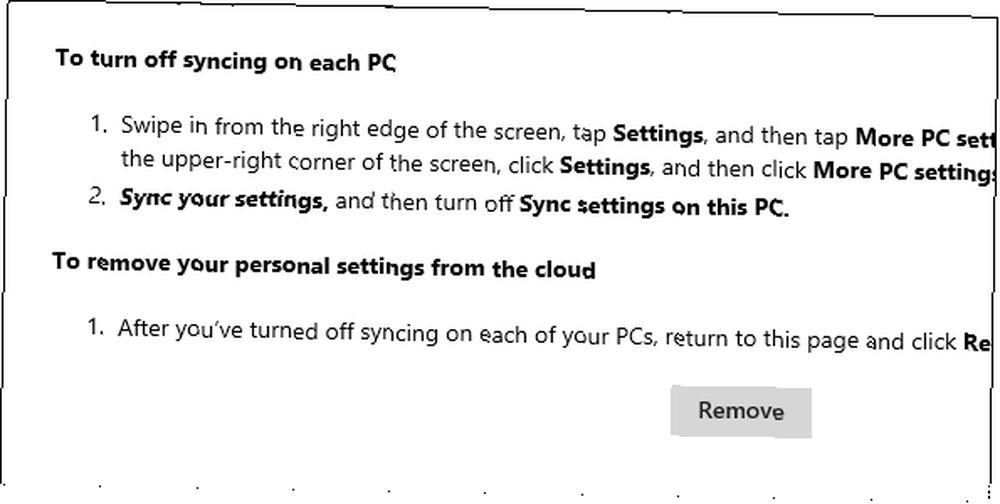
Ovo je korisno ako želite obrisati svoje postavke i početi ispočetka ili ako završite s Windowsom 8 i želite da Microsoft zaboravi sve vaše osobne podatke.
Da biste započeli ispočetka nakon toga, morat ćete resetirati ili osvježiti računalo da biste se vratili na zadane postavke. Također možete ukloniti svoj Windows 8 korisnički račun s računala prije nego što ga ponovo dodate na svoje računalo - ako ste onemogućili sinkronizaciju i izbrisali sinkronizirane podatke iz oblaka, sljedeći put kada se prijavite započet ćete s čistom pločicom. s računom na svježem računalu.

Riječ je da će Windows Blue, također poznat kao Windows 8.1, sinkronizirati više postavki, kao što je izgled zalijepljenih pločica na početnom zaslonu Moderno skroz: Stvaranje vlastitih pločica za Windows 8 Modern All Way: Stvaranje vlastitih pločica za Windows 8 Pločica ili ne pločica? Jedan od dijelova sustava Windows 8 koji najviše dijeli su pločice početnog zaslona. Ovi kvadratni ili pravokutni gumbi učinkovito su prečaci do pokretanja aplikacija i često prikazuju ..., otvorene kartice u preglednicima Internet Explorer-a i još mnogo toga.
Jeste li primijetili nešto drugo o sinkronizaciji postavki u sustavu Windows 8? Je li vam sinkronizacija sustava Windows 8 bila pouzdana ili ste imali problema s tim? Ostavite komentar i podijelite svoja iskustva!











